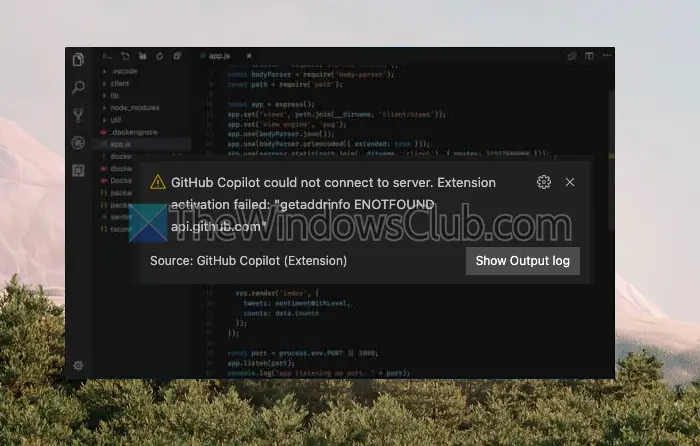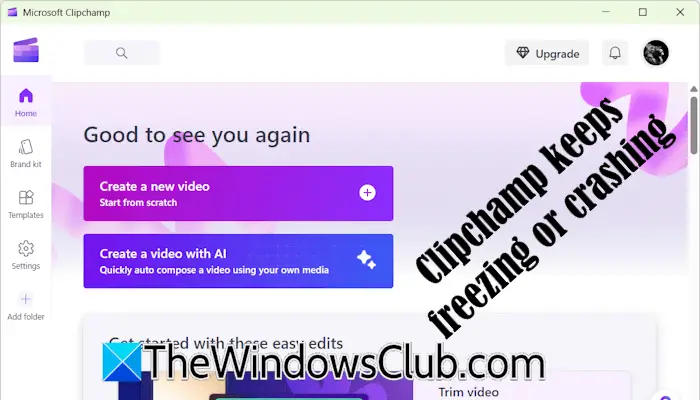如果您收到文件正在使用,该操作无法完成,因为该文件已在另一个程序中打开即使文件在另一个程序中关闭,那么这篇文章也会对您有所帮助。
如果您打开任务管理器并转到表现选项卡,您可以观察计算机正在执行的操作和活动。 有时Windows有很多任务需要完成,因此它可能无法反映特定操作的确切进度。 例如,您可能会不断看到以下错误即使在某些程序中打开的文件被关闭:
文件正在使用。 该操作无法完成,因为该文件已在另一个程序中打开

文件正在使用,该操作无法完成,因为该文件已在另一个程序中打开
您也可能会在文件夹方面收到此错误。 您可能会发现这很烦人,因为您必须重新开始 视窗或者文件管理器克服这个警告。 有时,即使重新启动资源管理器也无济于事,您可能必须这样做重启机器。
在继续之前,手动关闭不使用的其他程序,看看是否有帮助。
1]重新启动计算机
重新启动 Windows 计算机并尝试对该文件执行所需的操作。
读: 如何判断哪个进程正在锁定文件?
2]执行干净启动
启动您的计算机干净启动状态然后尝试手动解决问题。 您必须手动找到有问题的进程。 干净启动故障排除旨在隔离性能问题。
3]在新窗口中启动文件夹
1.每当您遇到此问题时,只需按Windows 键 + E键盘上的组合。 这将启动文件管理器,在功能区中,单击看法标签。 然后点击选项>更改文件夹和搜索选项。
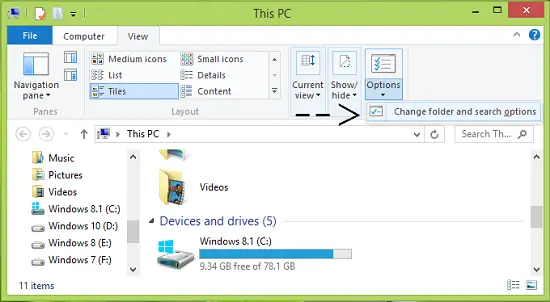
2.继续前进,在文件夹选项窗口如此打开,向下滚动并找到在单独的进程中启动文件夹窗口高级设置下的选项。 既然您面临这个问题,您会发现此选项已启用,因此禁用它。
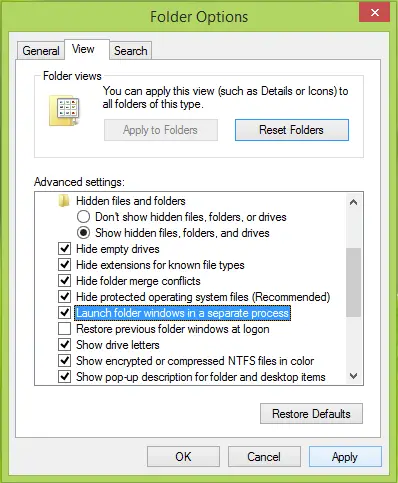
点击申请其次是好的。 您现在可以关闭所有实例文件管理器通过任务管理器或者如果未立即应用设置,请重新启动计算机。
如果上述方法对您没有帮助,请尝试删除预览窗格,看看是否有帮助。 感谢我们的读者 BBBBB。
就是这样!
有关此主题的更多信息:

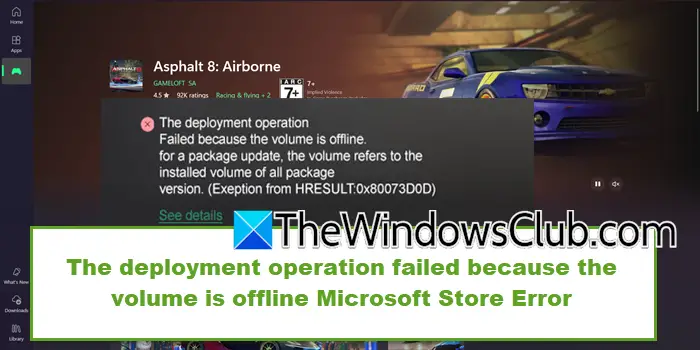

![自动调整在NVIDIA应用中中断[FIX]](https://sclub.recmg.com/tech/blogs/wp-content/uploads/2025/03/Automatic-tuning-was-interrupted-error-NVIDIA.png)